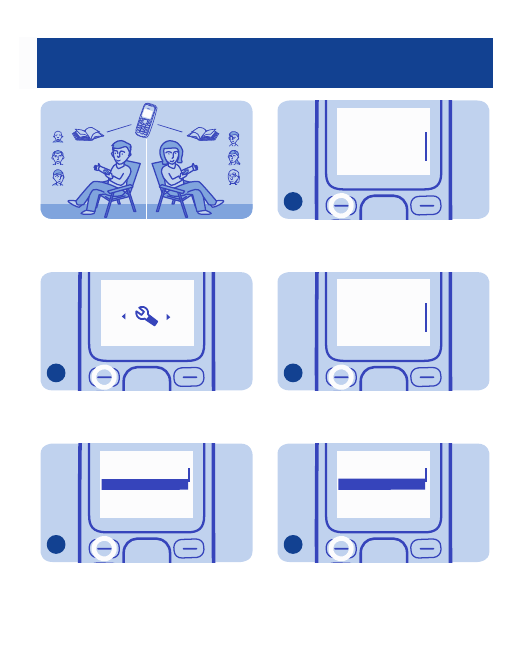
Save numbers in five separate phonebooks
To use separate phonebooks, save
contacts in the phone memory.
Select
Back
Settings
Select Contacts, press right, and
select Settings.
1
Select
Back
2
Phone
Memory in use
Sim card
To set current memory to phone
memory, select Memory in use >
Phone.
2
Select
Back
Multi-
Phonebook
Settings
1
Select Multi-Phonebook.
3
Select
Back
Phonebook
style
1
Multi-Phonebook
Multi-Phonebk.
Select Phonebook style.
4
Select
Back
Normal
2
Multi-Phonebk.
Style
Select Multi-Phonebk..
5
12
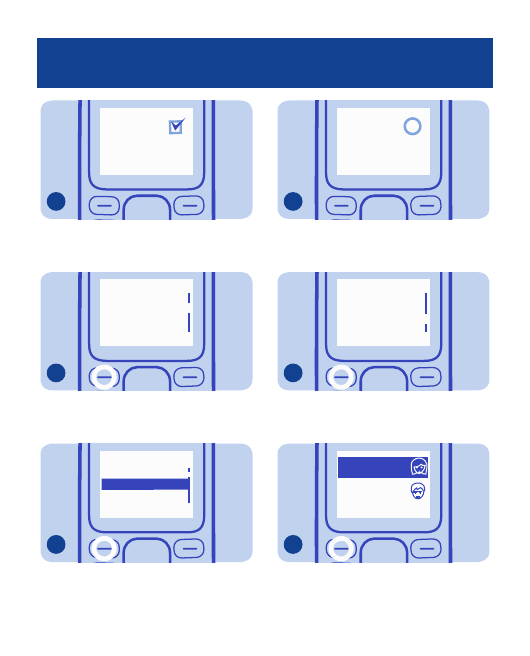
Multi-
Phonebook
activated
Multi-Phonebook is ready to use.
6
Select
Back
Current
phonebook
2
Multi-Phonebook
Shared cont.
Press down, and select Current
phonebook.
7
Select
Back
Shared cont.
2
Phonebk.1
Phonebk.2
Filter
Select a phonebook.
8
i
Filtered
view
active:
Phonebk.1
The phonebook is set as the current
phonebook.
9
Select
Back
Manage
contacts
3
Multi-Phonebook
Press down, and select Manage
contacts.
10
Select
Back
Dad
87654321
Mum
12345678
Select a contact.
11
13
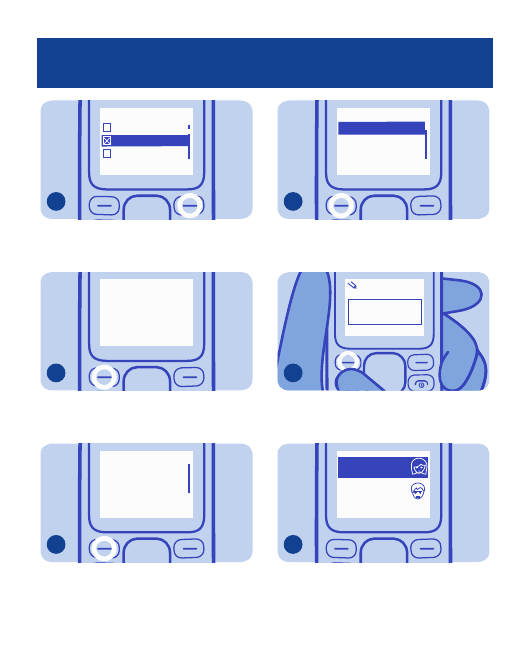
Unmark
Done
Shared cont.
2
Phonebk.1
Phonebk.2
Mum
Mark a phonebook, and press Done.
12
Yes
No
Save changes?
Save the changes. To save more
contacts, repeat steps 10–12.
13
Select
Back
Rename
phonebooks
4
Multi-Phonebook
Select Back. Press down, and select
Rename phonebooks.
14
Select
Back
Rename
1
Phonebk.2
Phonebk.3
Phonebk.1
Select a phonebook.
15
Name:
Clear
abc
OK
Family
12
Write the name, and press OK. The
phonebook name is changed.
16
Details
Back
Dad
87654321
Mum
12345678
Press the end key and down. Only the
saved contacts are shown.
17
14